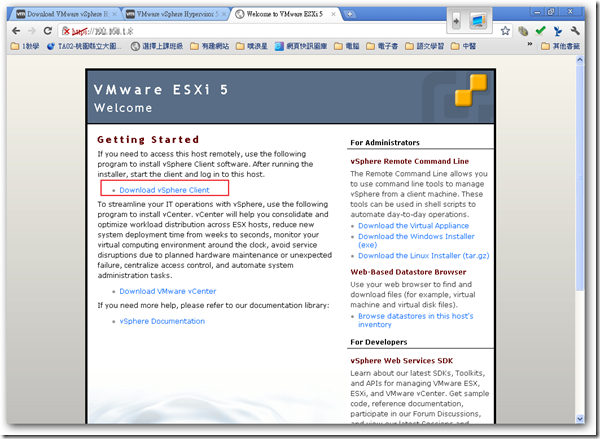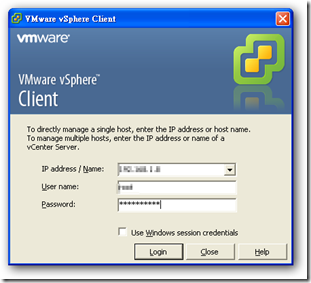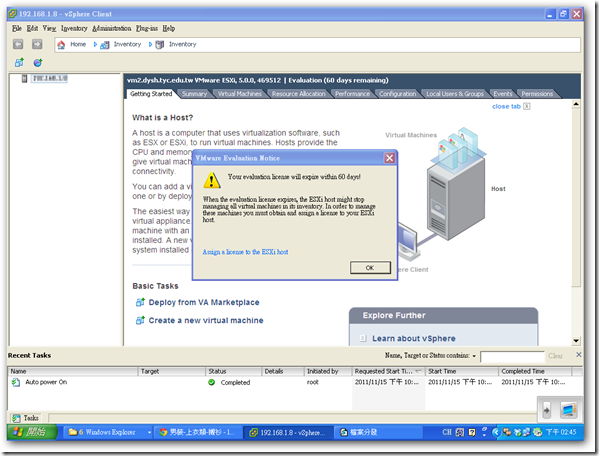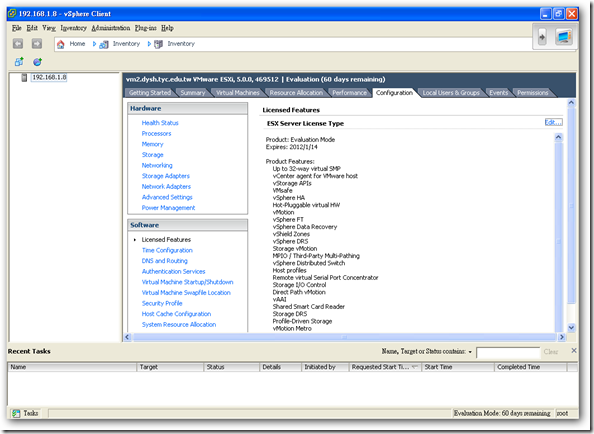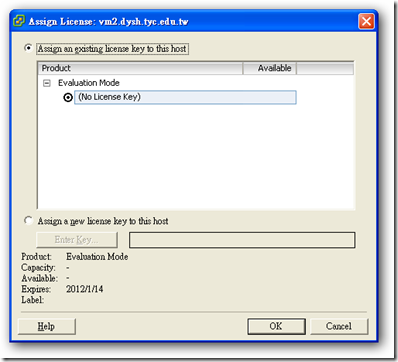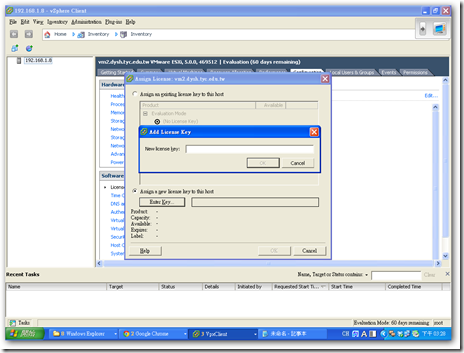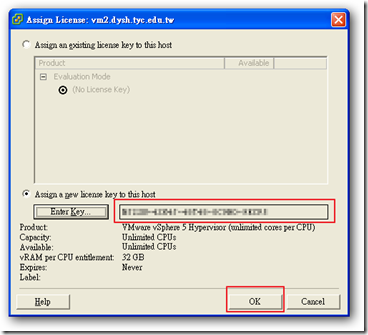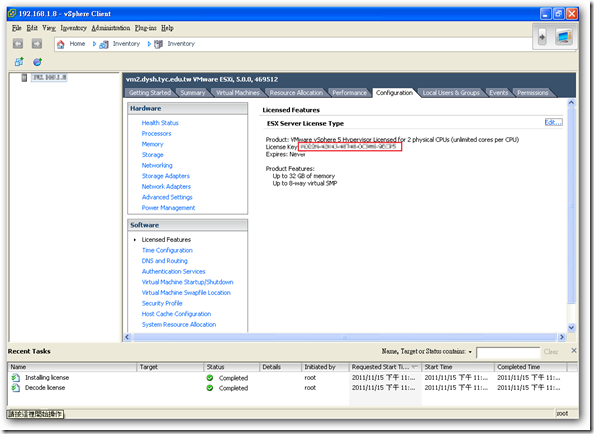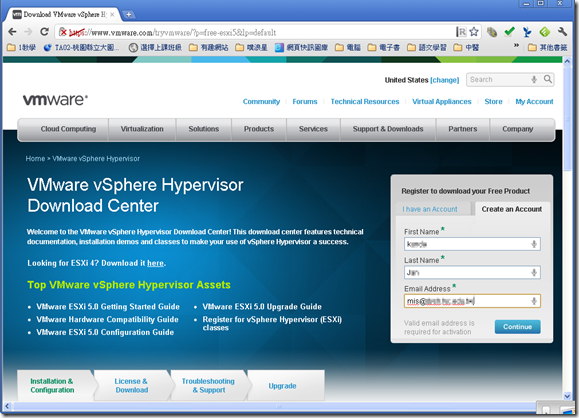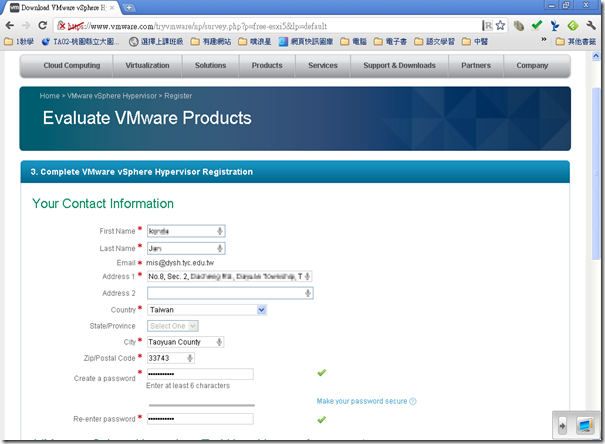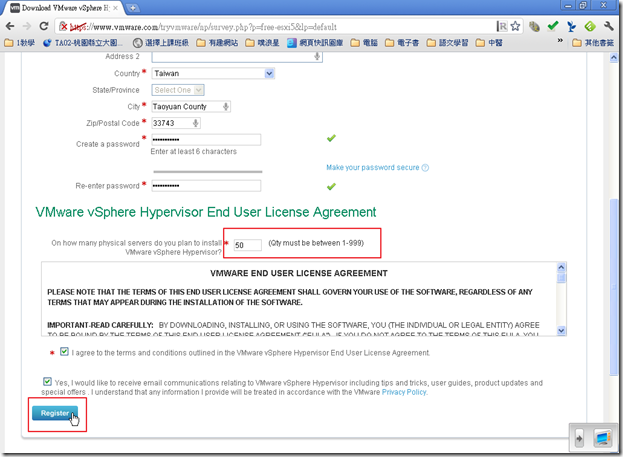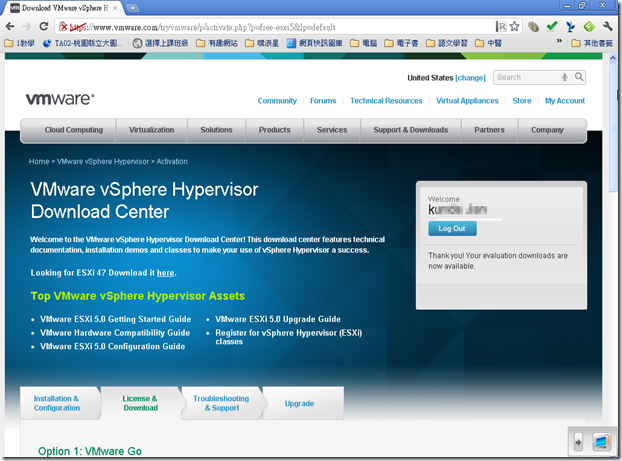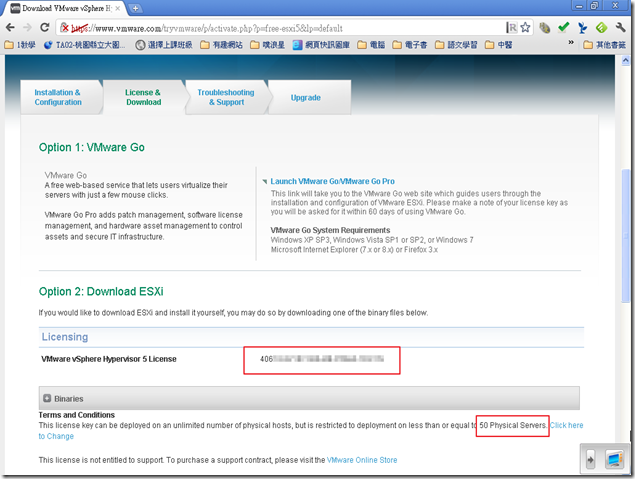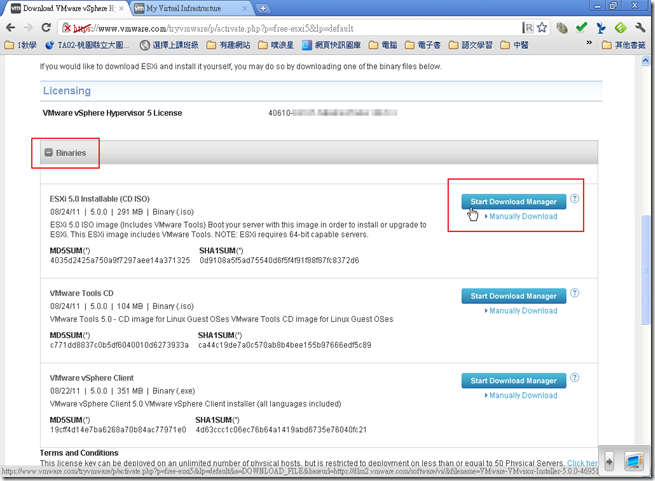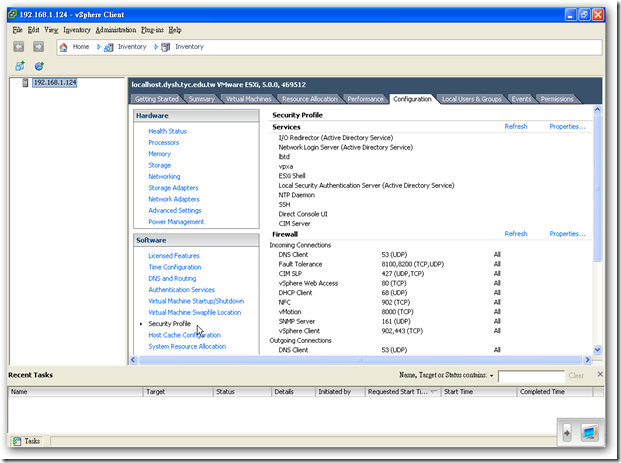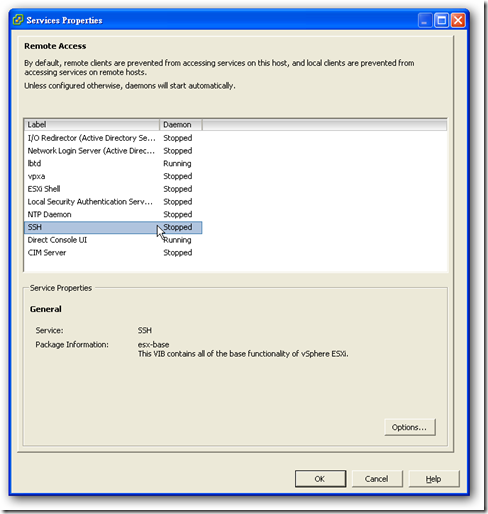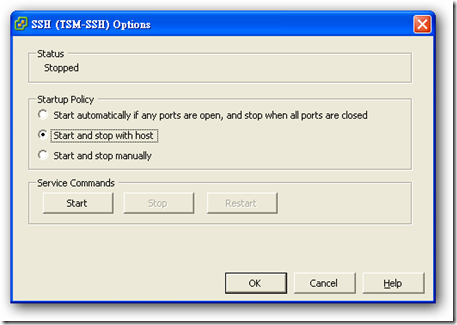一、下載安裝 vSphere Client軟體
在伺服器上安裝好VMware EXSi後,就可使用瀏覽器輸入安裝時所設定的ip、帳號及密碼,連線至VMware EXSi的預設網頁,就可以點選 Download vSphere Client軟體,並安裝它。
二、執行vSphere Client軟體,輸入EXSi IP、帳號及密碼,登入VMware EXSi
三、登入後,就可以看到目前VMware EXSi的狀態及設定,同時它也會出現一個視窗提醒還有60天使用期限,最好必須取得序號。(可以參考VMWare EXSi序號申請與軟體下載 教學)
四、點選[Configuration]/[Licensed Features],再按右上角的[Edit…]
四、顯示Assign License視窗,目前為Evaluation Mode
五、點選[Assign a new license key to this host],輸入所申請到的序號,再按[OK]按鈕。
六、完成序號註冊
七、在[Configuration]/[Licensed Features]畫面中,就可看到完成序號註冊之結果,Expires:Never。